

Εάν οι εκτυπωμένες ίσιες γραμμές δεν είναι ευθυγραμμισμένες ή τα αποτελέσματα της εκτύπωσης εξακολουθούν να μην είναι ικανοποιητικά μετά την αυτόματη ρύθμιση της θέσης της κεφαλής εκτύπωσης, ρυθμίστε μη αυτόματα τη θέση της κεφαλής εκτύπωσης.
 Σημείωση Σημείωση
|
Πρέπει να ετοιμάσετε: τρία φύλλα απλού χαρτιού μεγέθους A4 ή Letter
Βεβαιωθείτε ότι το μηχάνημα είναι ενεργοποιημένο.
Βεβαιωθείτε ότι έχουν τοποθετηθεί τρία ή περισσότερα φύλλα απλού χαρτιού μεγέθους A4 ή Letter στην κασέτα (κάτω).
Ανοίξτε τη θήκη εξόδου χαρτιού.
(1) Ανοίξτε προσεκτικά τη θήκη εξόδου χαρτιού κρατώντας και τις δύο άκρες της.
Η προέκταση θήκης εξόδου ανοίγει αυτόματα όταν είναι ανοιχτή η θήκη εξόδου χαρτιού.
(2) Επεκτείνετε την υποστήριξη εξόδου χαρτιού.
Εκτυπώστε το μοτίβο ευθυγράμμισης της κεφαλής εκτύπωσης.
(1) Πατήστε το κουμπί ΜΕΝΟΥ (MENU).
(2) Επιλέξτε  Ρύθμιση (Setup) και, στη συνέχεια, πατήστε το κουμπί OK.
Ρύθμιση (Setup) και, στη συνέχεια, πατήστε το κουμπί OK.
 Οθόνη LCD και πίνακας λειτουργίας
Οθόνη LCD και πίνακας λειτουργίας
Θα εμφανιστεί η οθόνη του μενού ρύθμισης.
(3) Επιλέξτε  Συντήρηση (Maintenance) και, στη συνέχεια, πατήστε το κουμπί OK.
Συντήρηση (Maintenance) και, στη συνέχεια, πατήστε το κουμπί OK.
Θα εμφανιστεί η οθόνη Συντήρηση (Maintenance).
(4) Επιλέξτε Μη αυτόμ. ευθυγρ. κεφαλής (Manual head alignment) και, στη συνέχεια, πατήστε το κουμπί OK.
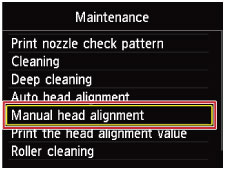
Θα εμφανιστεί η οθόνη επιβεβαίωσης.
 Σημείωση Σημείωση
|
(5) Επιλέξτε Ναι (Yes) και πιέστε το κουμπί OK.
Εκτυπώνεται το μοτίβο ευθυγράμμισης της κεφαλής εκτύπωσης.
 Σημαντικό Σημαντικό
|
(6) Όταν εμφανιστεί το μήνυμα "Τα μοτίβα εκτυπώθηκαν σωστά; (Did the patterns print correctly?)" επιβεβαιώστε ότι το μοτίβο εκτυπώθηκε σωστά, επιλέξτε Ναι (Yes) και στη συνέχεια πατήστε το κουμπί OK.
Εμφανίζεται η οθόνη εισαγωγής για τις τιμές ρύθμισης της θέσης της κεφαλής.
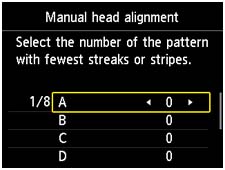
Ελέγξτε το πρώτο μοτίβο και, στη συνέχεια, ρυθμίστε τη θέση της κεφαλής εκτύπωσης.
(1) Ελέγξτε τα εκτυπωμένα μοτίβα και χρησιμοποιήστε το κουμπί 
 για να εισαγάγετε τον αριθμό του μοτίβου, το οποίο έχει τις λιγότερο εμφανείς κατακόρυφες ραβδώσεις, στη στήλη A.
για να εισαγάγετε τον αριθμό του μοτίβου, το οποίο έχει τις λιγότερο εμφανείς κατακόρυφες ραβδώσεις, στη στήλη A.
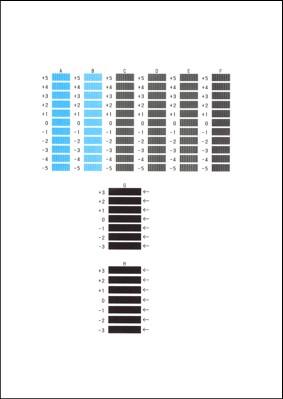
 Σημείωση Σημείωση
(A) Λιγότερο εμφανείς κατακόρυφες ραβδώσεις (B) Περισσότερο εμφανείς κατακόρυφες ραβδώσεις |
(2) Επαναλάβετε την ίδια διαδικασία έως ότου ολοκληρώσετε την εισαγωγή των αριθμών μοτίβου στις στήλες B έως H και, στη συνέχεια, πατήστε το κουμπί OK.
Για τις στήλες G και H, επιλέξτε τη ρύθμιση με τις λιγότερες ορατές οριζόντιες ραβδώσεις στη θέση που υποδεικνύεται από ένα βέλος.
 Σημείωση Σημείωση
(C) Λιγότερο εμφανείς οριζόντιες ραβδώσεις (D) Περισσότερο εμφανείς οριζόντιες ραβδώσεις |
(3) Επιβεβαιώστε το μήνυμα και, στη συνέχεια, πατήστε το κουμπί OK.
Εκτυπώνεται το δεύτερο μοτίβο.
 Σημαντικό Σημαντικό
|
Ελέγξτε το δεύτερο μοτίβο και, στη συνέχεια, ρυθμίστε τη θέση της κεφαλής εκτύπωσης.
(1) Ελέγξτε τα εκτυπωμένα μοτίβα και χρησιμοποιήστε το κουμπί 
 για να εισαγάγετε τον αριθμό του μοτίβου, το οποίο έχει τις λιγότερο εμφανείς κατακόρυφες ραβδώσεις, στη στήλη I.
για να εισαγάγετε τον αριθμό του μοτίβου, το οποίο έχει τις λιγότερο εμφανείς κατακόρυφες ραβδώσεις, στη στήλη I.
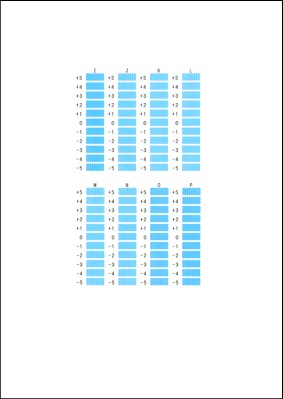
 Σημείωση Σημείωση
(E) Λιγότερο εμφανείς κατακόρυφες ραβδώσεις (F) Περισσότερο εμφανείς κατακόρυφες ραβδώσεις |
(2) Επαναλάβετε την ίδια διαδικασία έως ότου ολοκληρώσετε την εισαγωγή των αριθμών μοτίβου στις στήλες J έωςP και, στη συνέχεια, πατήστε το κουμπί OK.
(3) Επιβεβαιώστε το μήνυμα και, στη συνέχεια, πατήστε το κουμπί OK.
Εκτυπώνεται το τρίτο μοτίβο.
 Σημαντικό Σημαντικό
|
Ελέγξτε το τρίτο μοτίβο και, στη συνέχεια, ρυθμίστε τη θέση της κεφαλής εκτύπωσης.
(1) Ελέγξτε τα εκτυπωμένα μοτίβα και χρησιμοποιήστε το κουμπί 
 για να εισαγάγετε τον αριθμό του μοτίβου με τις λιγότερο εμφανείς οριζόντιες ρίγες, στη στήλη a.
για να εισαγάγετε τον αριθμό του μοτίβου με τις λιγότερο εμφανείς οριζόντιες ρίγες, στη στήλη a.
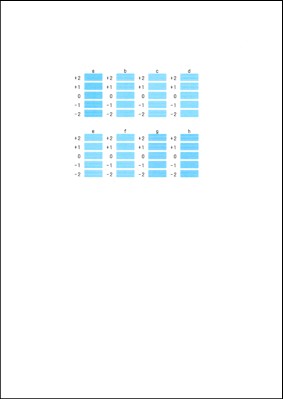
 Σημείωση Σημείωση
(G) Λιγότερο εμφανείς οριζόντιες ρίγες (H) Περισσότερο εμφανείς οριζόντιες ρίγες |
(2) Επαναλάβετε την ίδια διαδικασία έως ότου ολοκληρώσετε την εισαγωγή των αριθμών μοτίβου στις στήλες b έως h και, στη συνέχεια, πατήστε το κουμπί OK.
Η ρύθμιση της θέσης της κεφαλής εκτύπωσης με μη αυτόματο τρόπο έχει ολοκληρωθεί.
(3) Μετά την εμφάνιση του μηνύματος ολοκλήρωσης, πατήστε το κουμπί OK.
Η οθόνη επιστρέφει στην οθόνη Συντήρηση (Maintenance).
 Σημείωση Σημείωση
|
Μετάβαση στην αρχή της σελίδας |